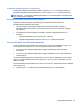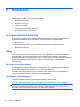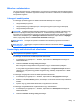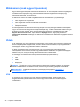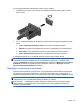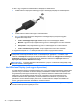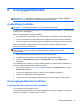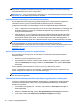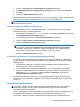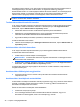User Guide - Windows 8
Webkamera (csak egyes típusokon)
Egyes számítógépek beépített webkamerát tartalmaznak. Az előre telepített szoftverek segítségével
a webkamerával fényképeket vagy videofelvételeket készíthet. Megtekintheti a fénykép vagy
videofelvétel előnézetét, és mentheti azt.
A webkamera szoftver az alábbi szolgáltatásokkal való kísérletezésre nyújt lehetőséget:
●
Video rögzítése és megosztása
●
Videó sugárzása azonnali üzenetküldő szoftverekkel
● Állóképek készítése
A rendszergazdák az arcfelismerés biztonsági szintjét a Security Manager beállítási varázslójában
vagy a HP ProtectTools felügyeleti konzoljával adhatják meg. További tudnivalókért tekintse meg az
arcfelismerő szoftver súgóját. Ezen útmutató eléréséhez válassza ki a Kezdőképernyőn a HP
Support Assistant alkalmazást, majd válassza a Sajátgép elemet, végül pedig válassza a
Felhasználói útmutatók lehetőséget. A webkamera használatáról az alkalmazás súgójában olvashat
bővebben.
Videó
A HP számítógép egy nagy teljesítményű videoeszköz, mely lehetővé teszi a kedvenc webhelyeiről
érkező videojelfolyamok megtekintését, valamint videók és filmek letöltését, majd megtekintését a
számítógépen anélkül, hogy hálózathoz kellene csatlakozni.
A videók megtekintése még nagyobb élményt nyújt, ha a számítógép videocsatlakozóinak
valamelyikéhez külső monitort, kivetítőt vagy tévékészüléket csatlakoztat. A legtöbb számítógépen
található VGA port, amelyhez analóg videoeszközöket lehet csatlakoztatni.
A számítógép a következő külső videoportokat tartalmazhatja (akár többet is):
● VGA
●
HDMI
●
DisplayPort
FONTOS: Ügyeljen arra, hogy a külső eszközt a számítógép megfelelő portjához és megfelelő
kábellel csatlakoztassa. Ha kérdései vannak, tekintse meg az eszköz gyártójának útmutatásait.
MEGJEGYZÉS: Itt találhat információkat a számítógép videoportjairól: Ismerkedés a
számítógéppel, 4. oldal.
VGA
A monitorport vagy VGA-port egy olyan analóg megjelenítési felület, amellyel külső VGA-
megjelenítőeszközt, például külső VGA-monitort vagy VGA-kivetítőt lehet a számítógéphez
csatlakoztatni.
42 5. fejezet Multimédia